Cómo unir videos en Windows Movie Maker
Aug 07, 2025• Última Solución
Unir vídeos en Windows Movie Maker para Windows 7/8/10 es muy sencillo. Sólo se trata de seleccionar los vídeos que queremos pegar y seguidamente exportar para obtener el nuevo clip con los vídeos combinados. En Windows Movie Maker puedes unir videos mp4, wmv y otros formatos populares. A continuación, te muestro rápidamente cómo juntar tus vídeos en uno solo con Windows Movie Maker gratis. También te mostraré cómo juntar videos con una plataforma online y un editor de vídeo alternativo a Movie Maker, donde además de pegar dos o más vídeos, puedes agregarle música, títulos, entre otros efectos.
- Cómo unir varios vídeos en uno solo en Windows Movie Maker Windows 7/8/10
- Alternativa más rápida para para juntar videos
- Cómo unir varios vídeos en uno solo sin programas, online
Cómo unir varios vídeos en uno solo en Windows Movie Maker Windows 7/8/10
1. Descargar Windows Movie Maker 7/8/10/XP/Vista gratis
En este enlace puedes descargar la última versión gratis de Windows Movie Maker 2016. Puedes descargar la versión compatible para Windows 7/8/10/Windows XP/ Windows Vista. Descargar Windows Movie Maker Aquí.
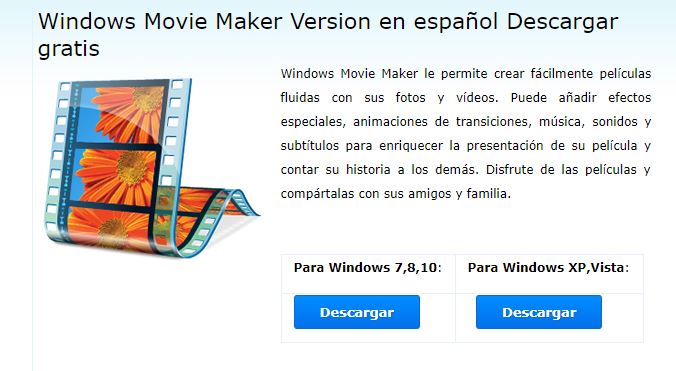
2. Añade los clips de vídeo que quieres unir
Una vez tengas abierto Windows Movie Maker, ve al menú localizado en la esquina superior izquierda del programa, selecciona la pestaña Add videos and photos, y luego elige los clips que quieres juntar. También puedes arrastrar el archivo directamente a Windows Movie Maker y soltarlo allí.
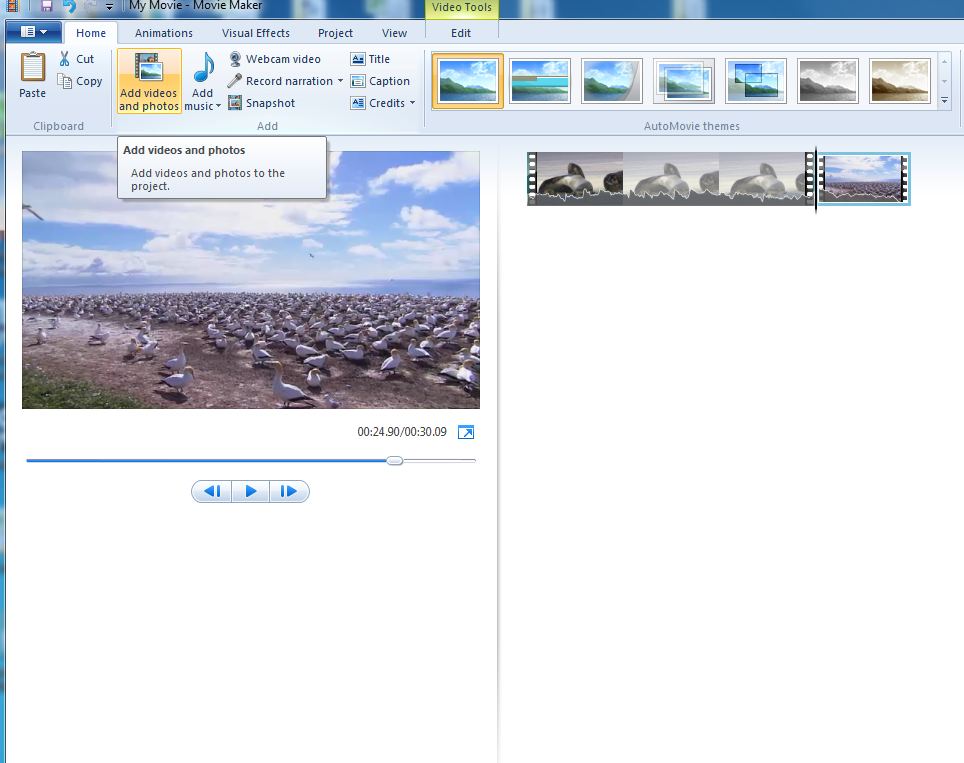
3. Ordena los clips que quieres pegar a tu gusto
Cada uno de los clips que quieres unir estarán separados en la línea de tiempo de Windows Movie Maker por un pequeño espacio en la parte derecha de cada uno. Puedes cogerlos y elegir el orden de cada uno arrastrándolos en la línea de tiempo. Windows Movie Maker te indicará con una línea roja la nueva ubicación del clip en la secuencia.
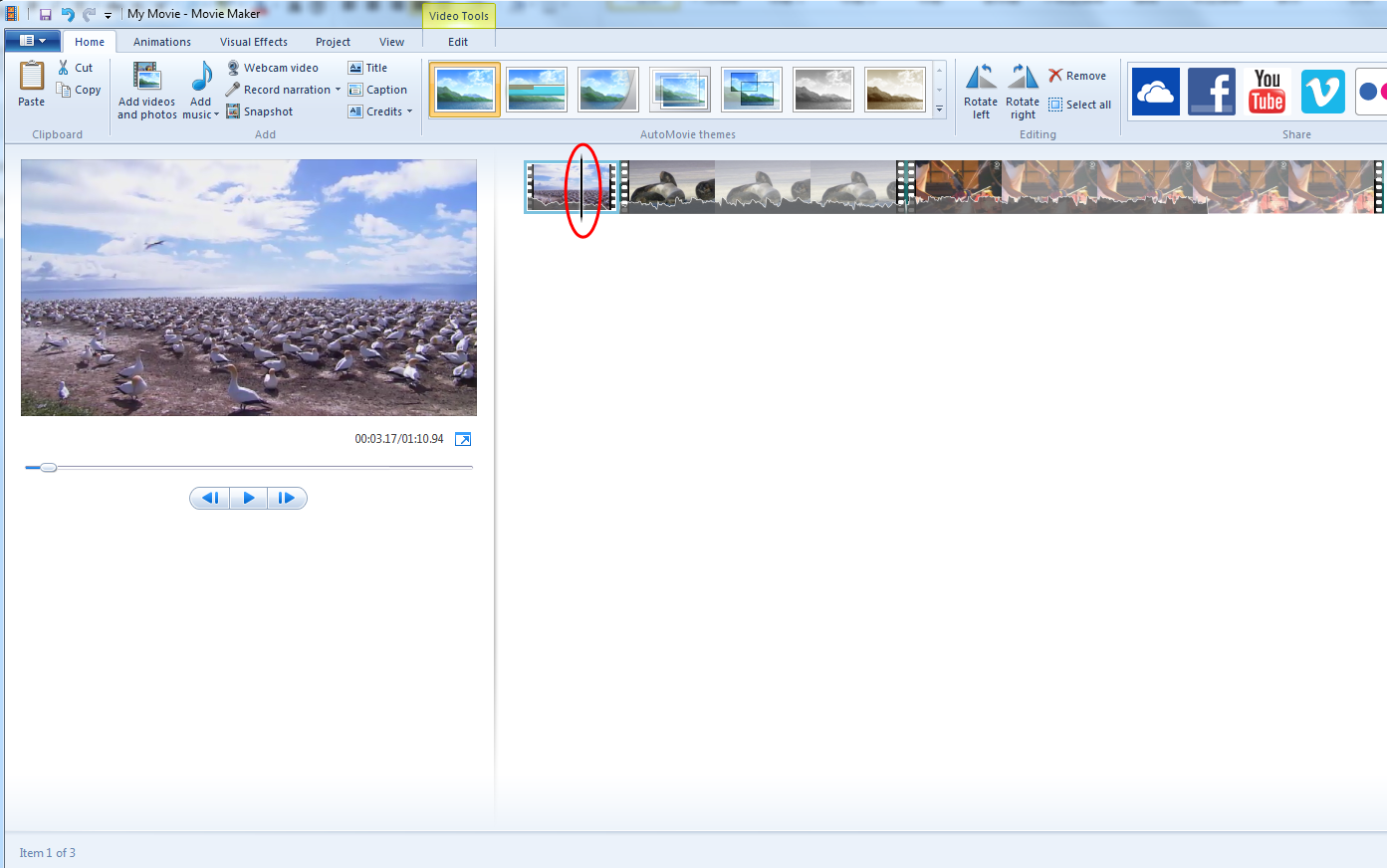
4. Guarda tu vídeo
Una vez que tengas todos los clips unidos y colocados en el orden que te gusta, podrás ver el resultado final haciendo clic en el botón de vista previa para ver cómo han quedado combinados. Una vez que estés conforme, haz clic en la pestaña File que está en la parte izquierda de arriba, y seguidamente guarda tu archivo haciendo clic en Save your project.
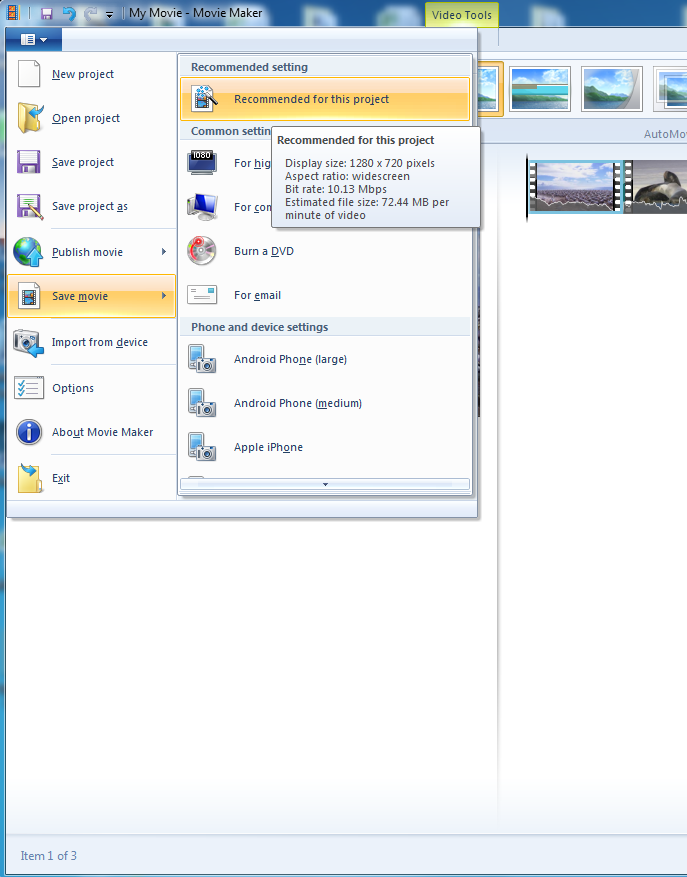
Si estás interesado en saber cómo juntar videos en Windows Movie Maker posiblemente también quieras saber cómo cortar o separar videos en este programa, puedes verlo aquí Cómo cortar videos en Windows Movie Maker
Alternativa más rápida para para juntar videos
Wondershare Filmora Video Editor es un programa que además de unir vídeos te permite cortarlos, recortarlos, añadir música, agregar texto y otros tipos de ediciones más avanzadas. La última versión de Filmora trae algunas herramientas increíbles como es la pantalla dividida, esta te permite hasta ejecutar seis videos al mismo tiempo en la misma pantalla.
Otra ventaja importante de Filmora es que es compatible con prácticamente todos los formatos de audio y vídeo, con lo que unir vídeos mp4, u otros formatos universales como avi. También podrás unir fácilmente dos clips de vídeo de un mismo formato, o de formatos diferentes, sin perder calidad.
Aquí te dejo un vídeo que te explica cómo unir videos en Filmora y hacer otro tipo de ediciones básicas.
El mejor software de editor de video para todos los creadores
- Cortar y unir videos fácilmente sin perder calidad.
- Controlar la velocidad del video de manera más flexible, hasta 100 veces más rápido y 0.01 veces más lento.
- Subir tus videos en 4K directamente en YouTube y Vimeo.
- Efectos de pantalla dividida: más de 30 efectos dinámicos de pantalla dividida compatibles.
- Agregar automáticamente marcadores de ritmo a clips de audio y música.
- Exportar tus videos hasta 100 pistas de video con renderizado de alta velocidad.
- Más funciones que incluyen pantalla verde, imagen en imagen, panorama y zoom, etc.
Como muestra el vídeo, unir vídeos con Filmora es muy fácil, además tiene funciones de edición básicas y avanzadas que cualquier persona puede usar en sus vídeos sin necesidad de ser un experto. Estas son las principales características de Filmora:
- Características de Edición Básicas: Cortar, Recortar, Combinar, Dividir, Ajustar
- Herramientas de Edición Avanzadas: Picture-in-Picture, Pantalla Verde, 3D LUT
- Efectos Creativos: Transiciones, Títulos, Filtros, Capas, Gráficos en movimiento
- Audio & Música: Voice en off, 51 canciones libres de derechos, 25 efectos de sonido
- Exportar: Carga directa a Instagram, Facebook, YouTube y Vimeo
- Tienda de Efectos y stock de recursos libre de derechos: Filmstock
Aquí te dejo un vídeo que explica todo lo que puedes hacer con Filmora.
También puedes seguir el canal oficial de YouTube de Filmora--Filmora Video Editor Español para ver más tutoriales y tips de editar video.
Cómo juntar videos online sin descargar programas
Otra manera de sencilla de unir videos, es utilizando una herramienta online. Muchas veces queremos fusionar varios vídeos sin necesidad de instalar un programa editor de vídeo para PC o Mac, para esto puedes usar una página para unir videos online.
Aquí te dejo 5 programas para unir videos en línea
1.Aconvert: programa para unir videos online y hacer otras ediciones básicas.
Para juntar varios vídeos online debemos acceder a un convertidor online. Aquí hemos experimentado con Aconvert que tiene una herramienta específica para unir varios vídeos en uno.
Una vez entras en la herramienta, puedes usar la función Merge para unir los vídeos. Luego haz clic en descargar para obtener el nuevo vídeo clip con los vídeos descargados.
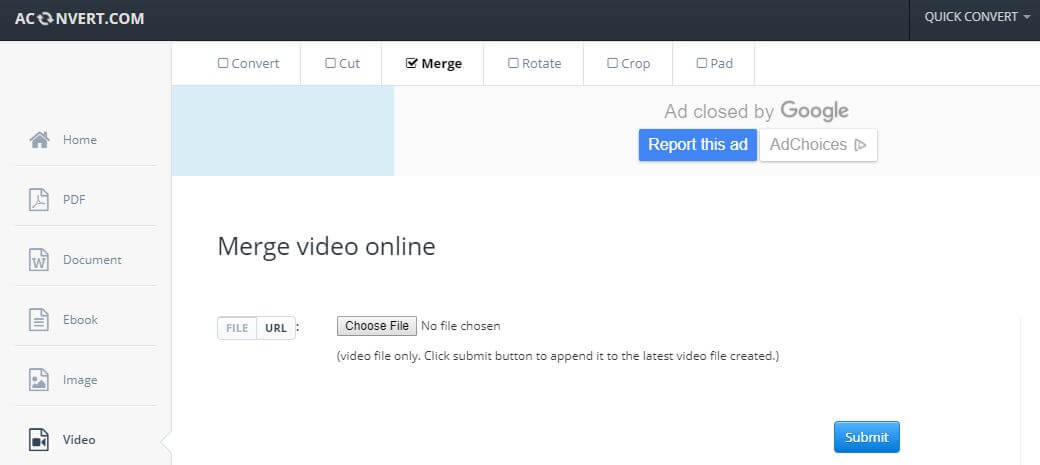
2.ClimpChamp Create: juntar video online y más funciones de edición.
Este editor de vídeo online tiene una versión de prueba gratis que te permite hacer ediciones básicas como: juntar videos online, cortar, dividir, y hasta poner música. Viene con varias plantillas predefinidas que agilizan mucho la edición de un video completo. No viene con marca de agua, y acepta videos de 4K+, mp4 y otros formatos.
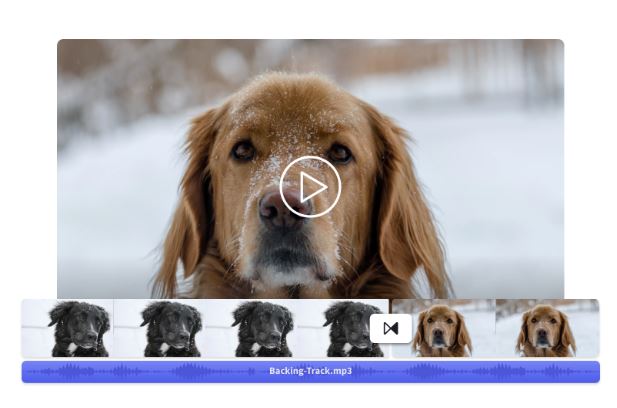
4.Merge Video
Como su nombre lo indica, esta página sirve para combinar vídeos online. Es muy intuitiva y está en español. Además de unir videos, te permite hacer otro tipo de ediciones como cortar tu clip y ponerle audio. Una ventaja que tiene es que te permite subir tus archivos desde Dropbox, Google Drive o o simplemente puedes copiar y pegar la URL. Es muy sencillo juntar videos con esta página.
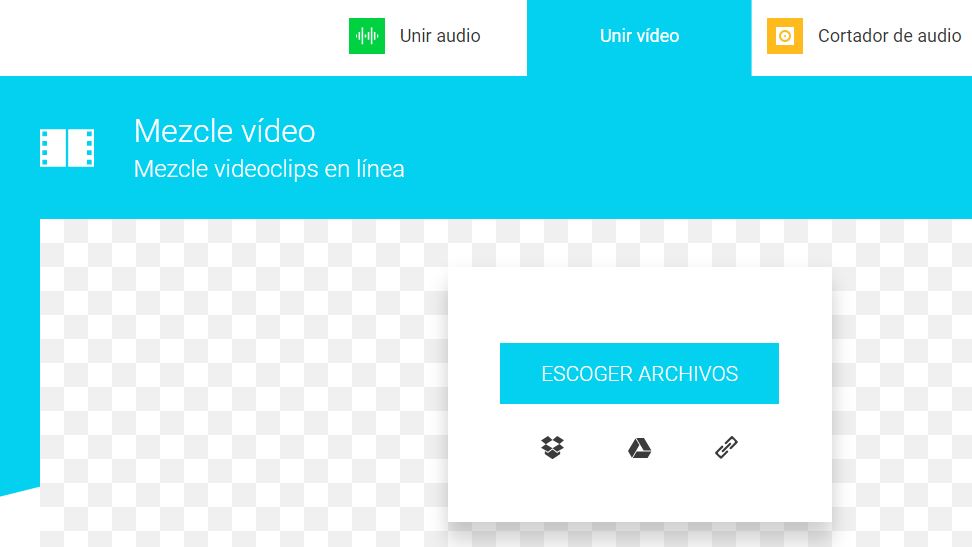
5.Movie Maker online- Juntar vídeos
Juntar videos online en esta página es muy sencillo. Solo necesitas importar los clips de vídeo que quieres unir, y a continuación debes ordenar los vídeos en la secuencia deseada. Para terminar debes hacer clic en el botón Create Vídeo. Este juntador de vídeos online también te permite cortar, agregar música/audio a tus vídeos, aplicar efectos y publicar en YouTube directamente.
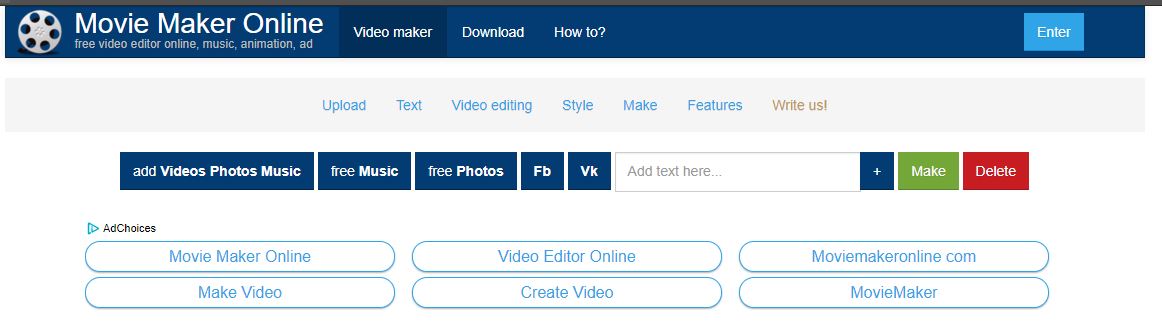
5.VideoToolbox
VideoToolbox es más complejo que una página para unir vídeos online gratis. Con esta herramienta puedes hacer ediciones como: edición de vídeo como cortar, añadir una marca de agua, crear thumbnails, agregar subtítulos, grabar desde webcam y mucho más. Sólo necesitas crear una cuenta.
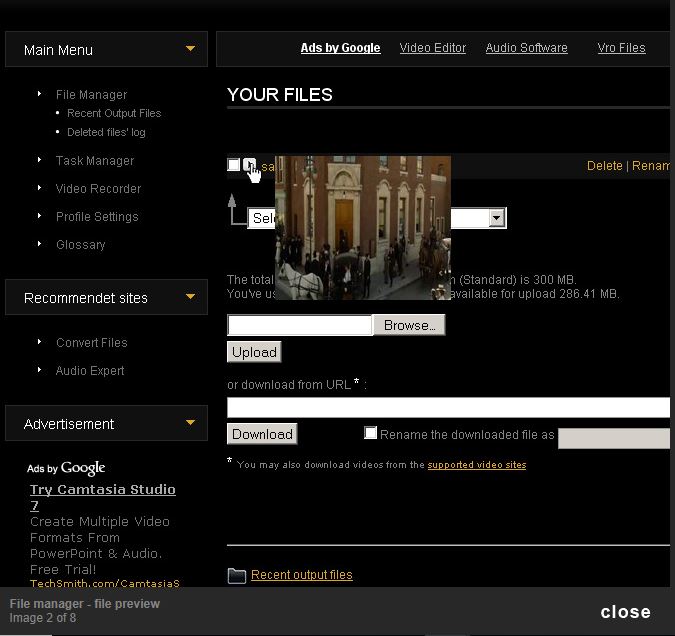
Bueno ahora ya sabes como unir diferentes vídeos en uno sólo ya sea en Movie Maker, o en programas para tu ordenador o vía online. Particularmente recomiendo Movie Maker para ediciones sencillas, igualmente que el uso de plataformar online. Sin embargo, si tu proyecto te exige una edición más avanzada te sugiero que descargues la versión de prueba gratis de Filmora Video Editor, esta alternativa a Windows Movie Maker te permitirá hacer ediciones de video mucho más completas.

Editor de video potente y fácil de usar para todos los creadores.
Pruébalo Gratis Pruébalo Gratis Pruébalo Gratis
Recursos gratis de efectos para que tus vídeos sean súper atractivos.
Explora Más Explora Más Explora Más




 Seguridad Verificada
Seguridad Verificada



